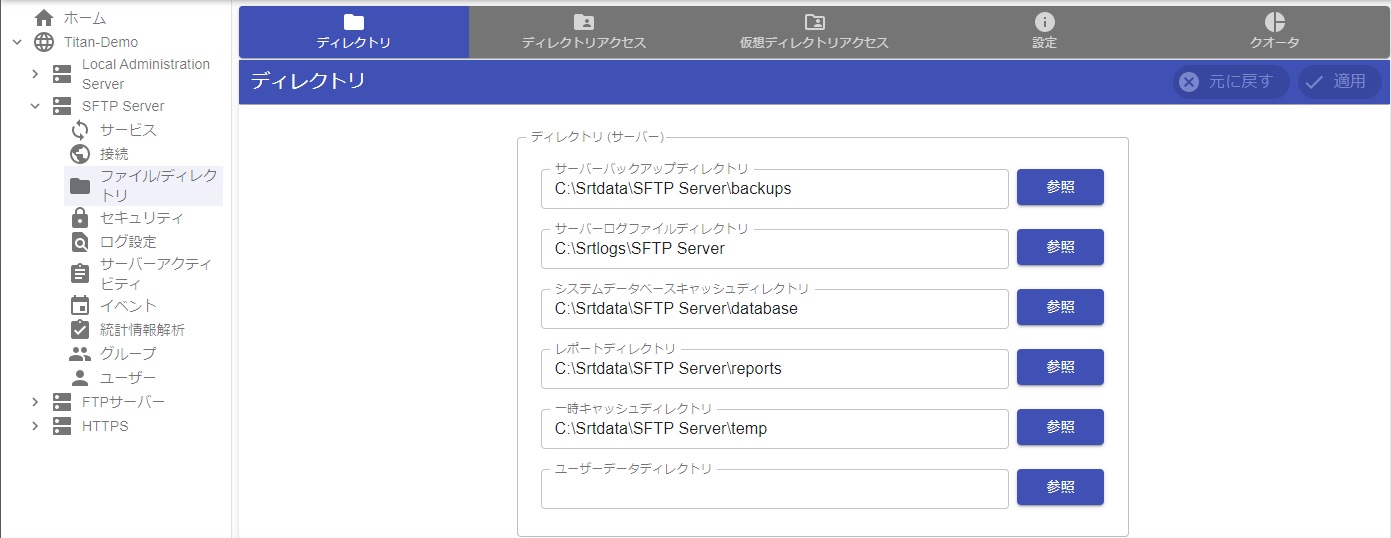Titan FTP Server では、ユーザーをグループ単位で管理できます。
本機能を利用すれば、フォルダやファイルへのアクセス制限を、ユーザー単位ではなくグループ単位で設定でき、ユーザー管理の負担を軽減できます。
グループの作成方法を以下にご案内します。
【操作手順】
- 管理ポータルの左メニューから、対象サーバーの [グループ] をクリック
- 画面右にある
 をクリック
をクリック - 「グループ名」に任意の名前を、「グループの説明」はグループの役割など管理用のメモなどを入力

- ホームディレクトリを選択後、「サブディレクトリ」にディレクトリパス (フルパス) を入力して [次へ] をクリック

- 「ホームディレクトリなし」:
グループディレクトリを使用しない
(サブディレクトリの項目は表示されない) - 「ユーザー ~ グループディレクトリに設定」:
ユーザーホームディレクトリにグループディレクトリを使用する場合に選択
(例:C:\Srtdata\{サーバー名}\{グループ名}) - 「ユーザー ~ グループサブディレクトリに設定」:
ユーザーホームディレクトリをグループディレクトリ内で管理する場合に選択
(例:C:\Srtdata\{サーバー名}\{グループ名}\{ユーザー名})
- 「ホームディレクトリなし」:
- 「追加可能なユーザー」のリストから、メンバーに含めるユーザーの [追加] をクリック
ユーザーが「現在のユーザー」に移動したことを確認後 [完了] をクリック

- 左メニューの [ユーザー] をクリックして
 をクリック > [ユーザーと割り当てられたグループ] > [次へ] の順でクリック
をクリック > [ユーザーと割り当てられたグループ] > [次へ] の順でクリック
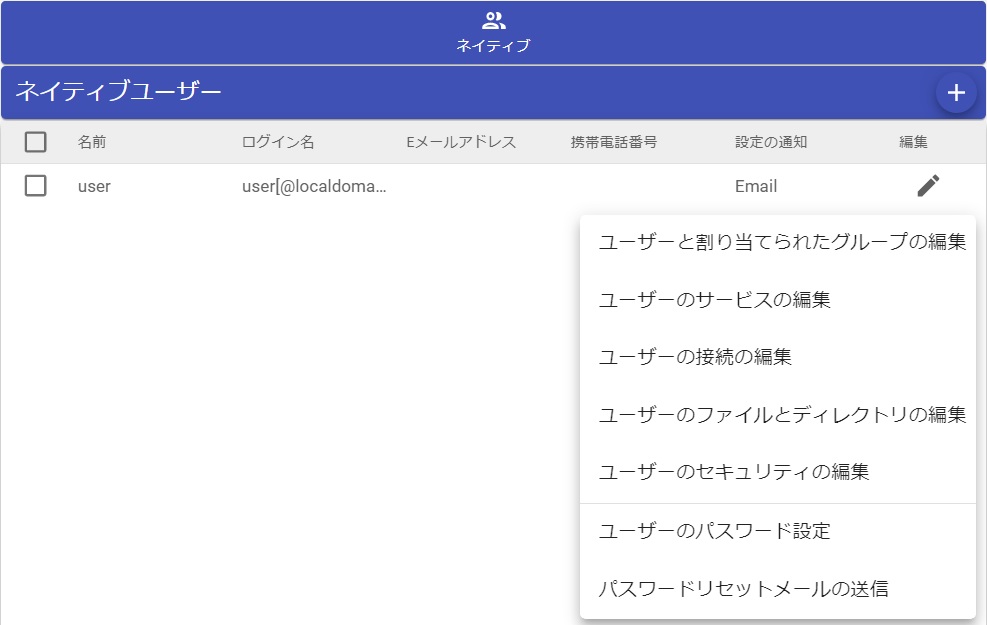
- グループへの割り当て画面で変更がなければ [次へ] をクリック
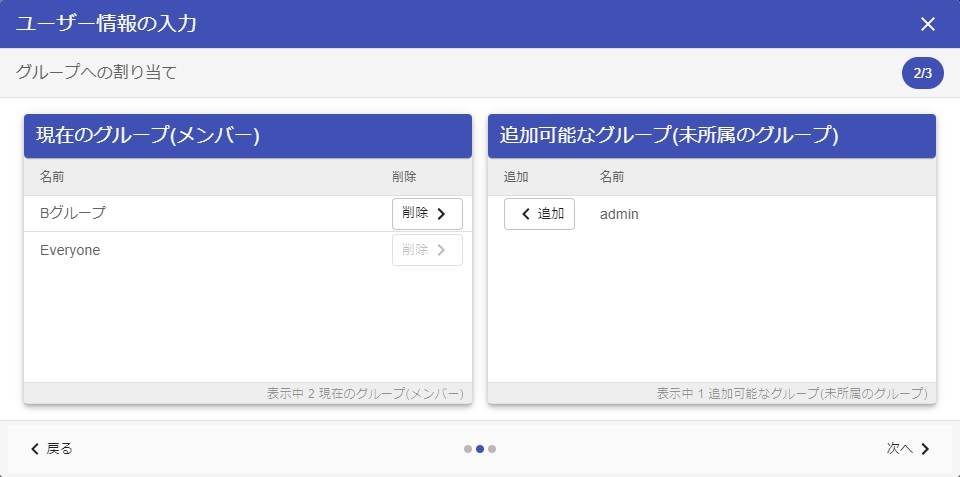
- プライマリグループのリストから割り当てるグループを選び、ホームディレクトリで「グループからホームディレクトリを継承」を選択
「ホームディレクトリを今すぐ作成」にチェックを入れて [完了] をクリック
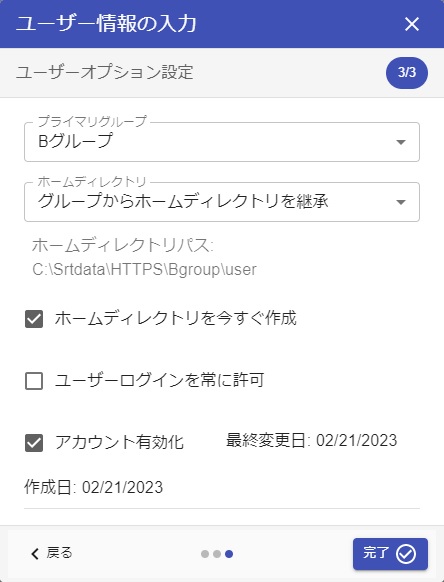
- Everyone グループは全ユーザーに適用されます。(ネイティブユーザー認証利用時)
- グループに所属するメンバーは、グループに付与された権限・設定が反映されます。
ただし、ユーザーレベルの設定内容が優先されます。